Kategorien
Installation von PrestaShop
Es gibt einige Dinge, die vor dem Start einer Installation von PrestaShop notwendig sind:- Eine MySQL-Datenbank in Kombination mit einem Benutzer und einem Login.
- Ein Installationspaket von PrestaShop über die Seite https://www.prestashop.com/. Nach dem Downloadvorgang erhalten Sie eine .zip-Datei, mit der Sie fortfahren können.
- FTP-Konto und zugehörige Daten / dies kann auch über den Dateimanager in der Systemsteuerung erfolgen.
- Stellen Sie sicher, dass die Schreibrechte auf der wwwRoot auf Lesen und Schreiben + alle untergeordneten Objekte angewendet werden. Wenn Sie nicht wissen, wie dies zu tun ist , können Sie den folgenden Artikel zu Rate ziehen.
Nach der Installation können die Schreibrechte wieder auf "Nur Lesen" gesetzt werden, um die Sicherheit Ihrer Website zu gewährleisten.
Schritt 1, Hochladen der .zip-Datei in den Ordner wwwroot.
Sobald Sie die .zip-Datei von PrestaShop erhalten haben, ist der nächste Schritt das Hochladen auf Ihren Hostingplatz. Dies kann über einen FTP-Client wie Filezilla oder über den Dateimanager im Controlpanel erfolgen.
Die Zip-Datei muss in den Ordner wwwroot hochgeladen werden.
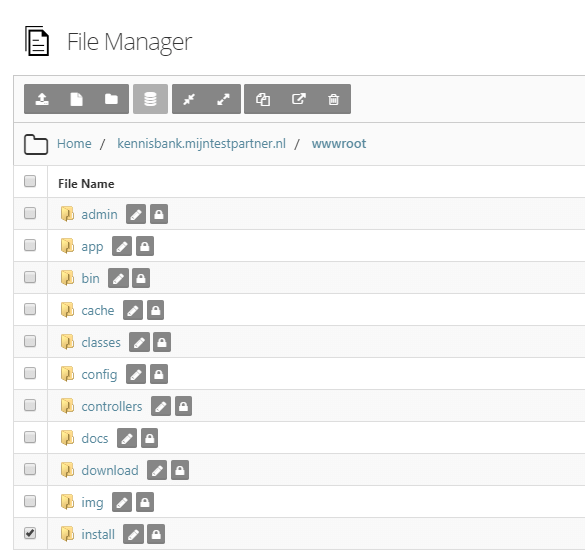
Entpacken Sie dann die Zip-Datei in den Ordner wwwroot und verschieben Sie den Inhalt des Ordners: prestashop
1 Platz nach oben, so dass dieser direkt im wwwroot Ihrer Website liegt. Wie folgt:
yourdomain.com/wwwroot/gesamter Inhalt des Ordners prestashopSchritt
2, Installation von prestashop
Sobald Sie die Dateien hochgeladen haben, gehen Sie zu Ihrer Domain, solange die Dateien im richtigen Ordner sind, kommen Sie direkt in den Installationsbildschirm von PrestaShop.
Folgen Sie den Anweisungen auf dem Bildschirm und wählen Sie Ihre Einstellungen wie z. B. den Datenbanknamen für diesen und den Benutzer.
Der Host sollte Ihr MySQL-Host sein, diesen finden Sie in der Systemsteuerung unter Webstatistik > Speicherplatzübersicht anzeigen > unten auf der Seite ist Ihr Host beschrieben.
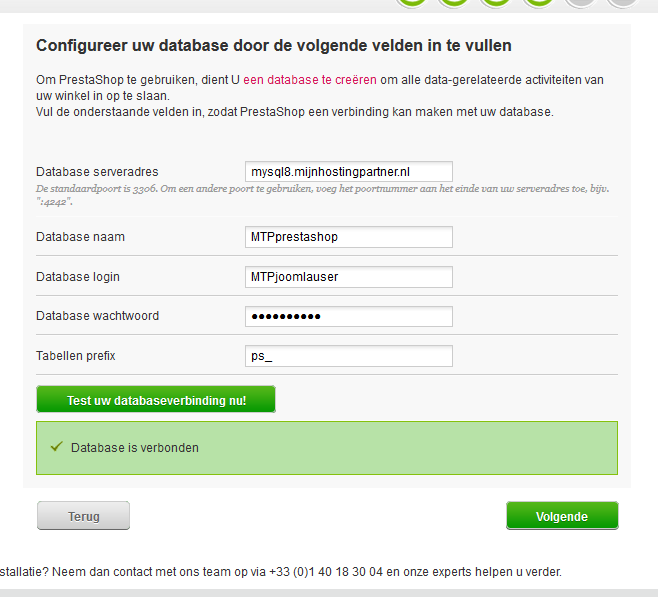
Nachdem Sie die Schritte durchlaufen haben, gelangen Sie zum letzten Bildschirm der Installation, hier werden Ihre Admin-Informationen für die Site noch einmal im Bildschirm genannt. Speichern Sie diese Informationen sorgfältig.
Schritt 3, Fertigstellung der Installation
Bevor Sie zu Ihrer neuen Website gehen, müssen Sie Ihren Installationsordner aus dem wwwroot entfernen und den Admin-Ordner in einen logischen Namen umbenennen, den Sie sich leicht merken können.
Speichern Sie dies zum Beispiel in Ihrem Browser. Die URL, die angezeigt wird, ist die einzige Möglichkeit, in den Admin-Bereich zu gelangen.
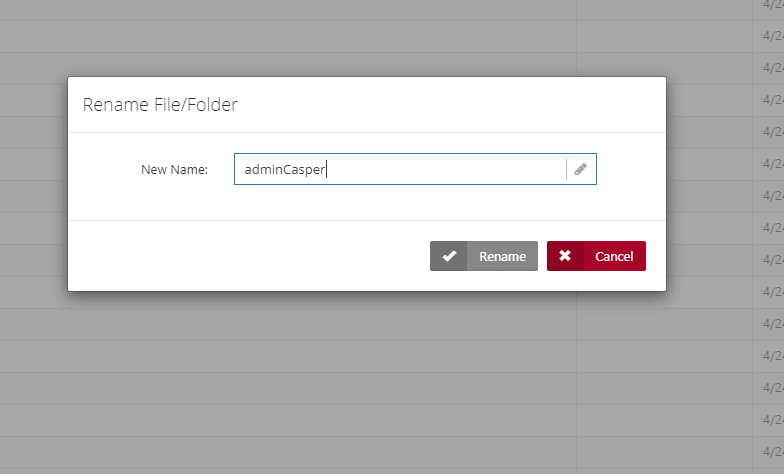
Danach ist Ihre Website voll nutzbar und Sie können mit der Arbeit an Ihrer neuen Website beginnen.
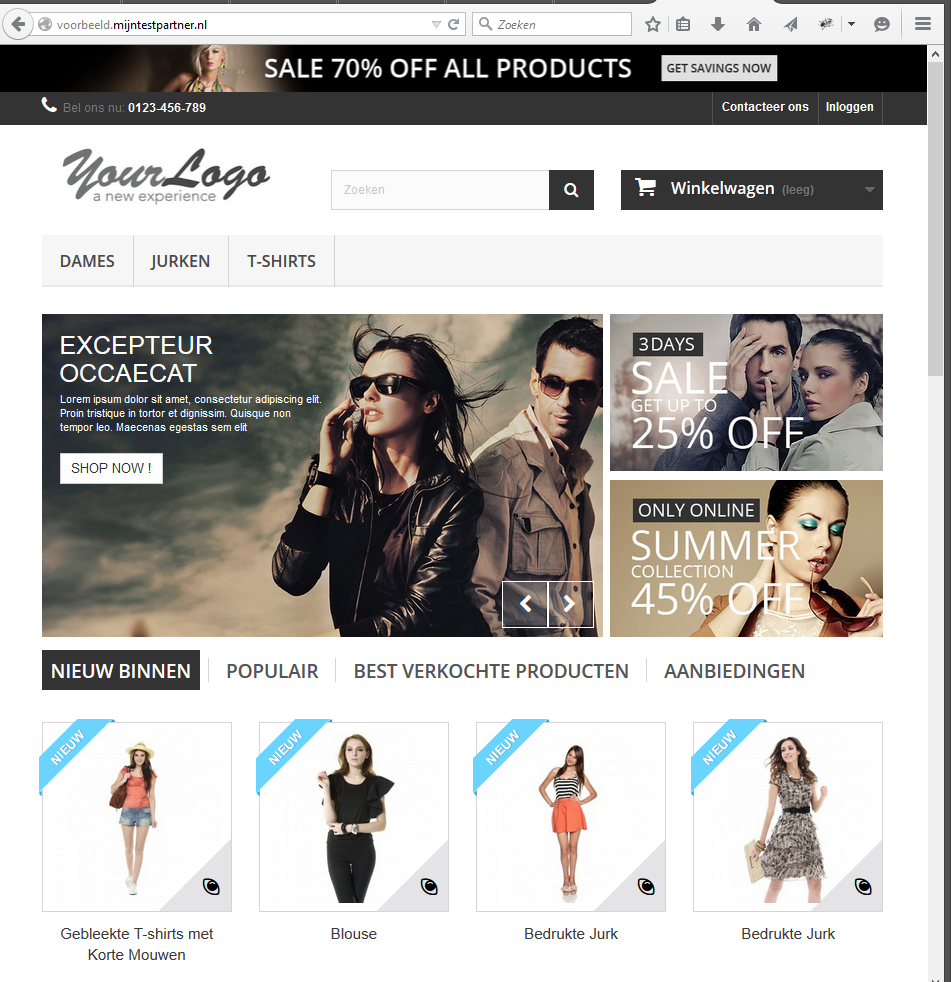
Wenn Sie bei der Installation auf einen Fehler stoßen, gibt PrestaShop immer eine Ursache dafür an, oft hat es mit den Lese- und Schreibberechtigungen zu tun. Oder die falsche Platzierung von Dateien.
Wenn Sie Probleme mit der Installation haben, können Sie sich jederzeit an den Online-Chat wenden oder ein Ticket mit einer Erklärung Ihres Problems erstellen.
keywords: Presta shop install web shop software